Arkusze google: jak używać funkcji jeżeli z wartościami tekstowymi
Aby użyć funkcji JEŻELI z wartościami tekstowymi w Arkuszach Google, możesz użyć następujących formuł:
Metoda 1: Sprawdź, czy komórka jest tekstem
=IF( A2 ="Starting Center", "Yes", "No")
Ta formuła zwróci „Tak”, jeśli wartość w komórce A2 to „Centrum początkowe” – w przeciwnym razie zwróci „Nie”.
Metoda 2: Sprawdź, czy komórka zawiera określony tekst
=IF(ISNUMBER(SEARCH("Guard", A2 )), "Yes", "No")
Ta formuła zwróci „Tak”, jeśli wartość w komórce A2 zawiera „Ochrona” w dowolnym miejscu komórki – w przeciwnym razie zwróci „Nie”.
Metoda 3: Sprawdź, czy komórka zawiera jeden z wielu określonych tekstów
=IF(SUMPRODUCT(--ISNUMBER(SEARCH({"Backup","Guard"}, A2 )))>0, "Yes", "No")
Ta formuła zwróci „Tak”, jeśli wartość w komórce A2 zawiera „Kopia zapasowa” lub „Zachowaj” w dowolnym miejscu komórki – w przeciwnym razie zwróci „Nie”.
Poniższe przykłady pokazują, jak w praktyce wykorzystać każdą formułę z następującym zbiorem danych w Arkuszach Google:
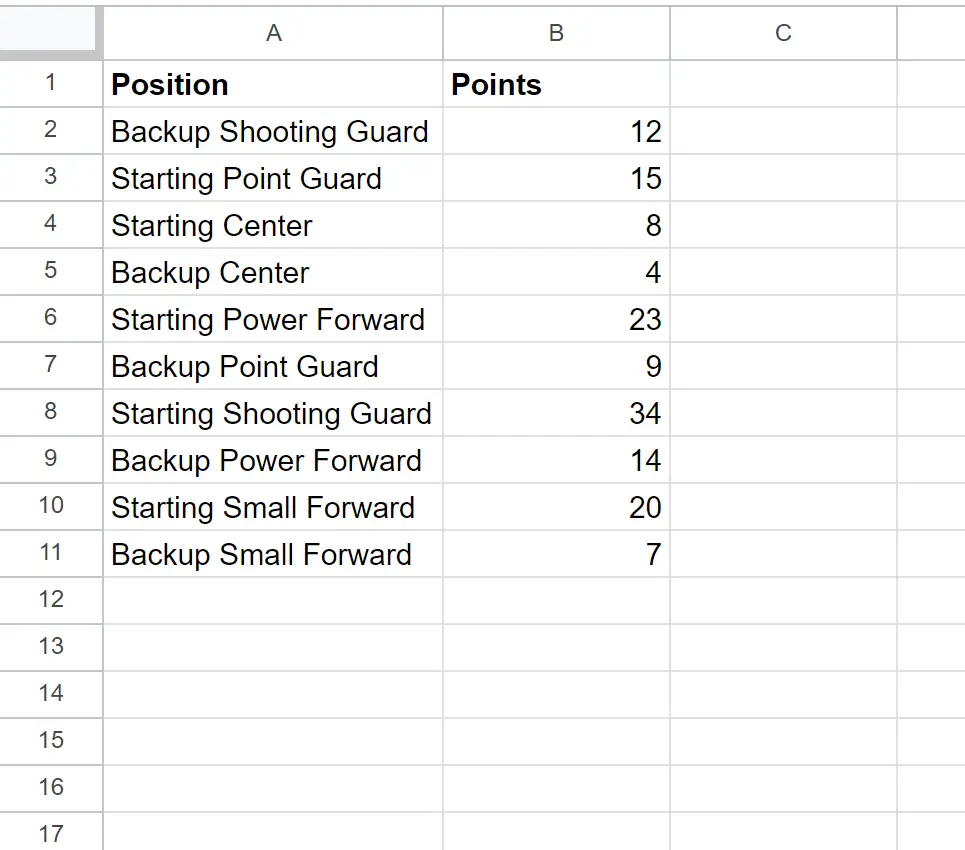
Przykład 1: Sprawdź, czy komórka jest tekstem
Możemy wpisać następującą formułę w komórce C2 , aby zwrócić „Tak”, jeśli wartość w komórce A2 jest równa „Centrum początkowe”, lub zwrócić „Nie” w przeciwnym razie:
=IF( A2 ="Starting Center", "Yes", "No")
Możemy następnie kliknąć i przeciągnąć tę formułę do każdej pozostałej komórki w kolumnie C:
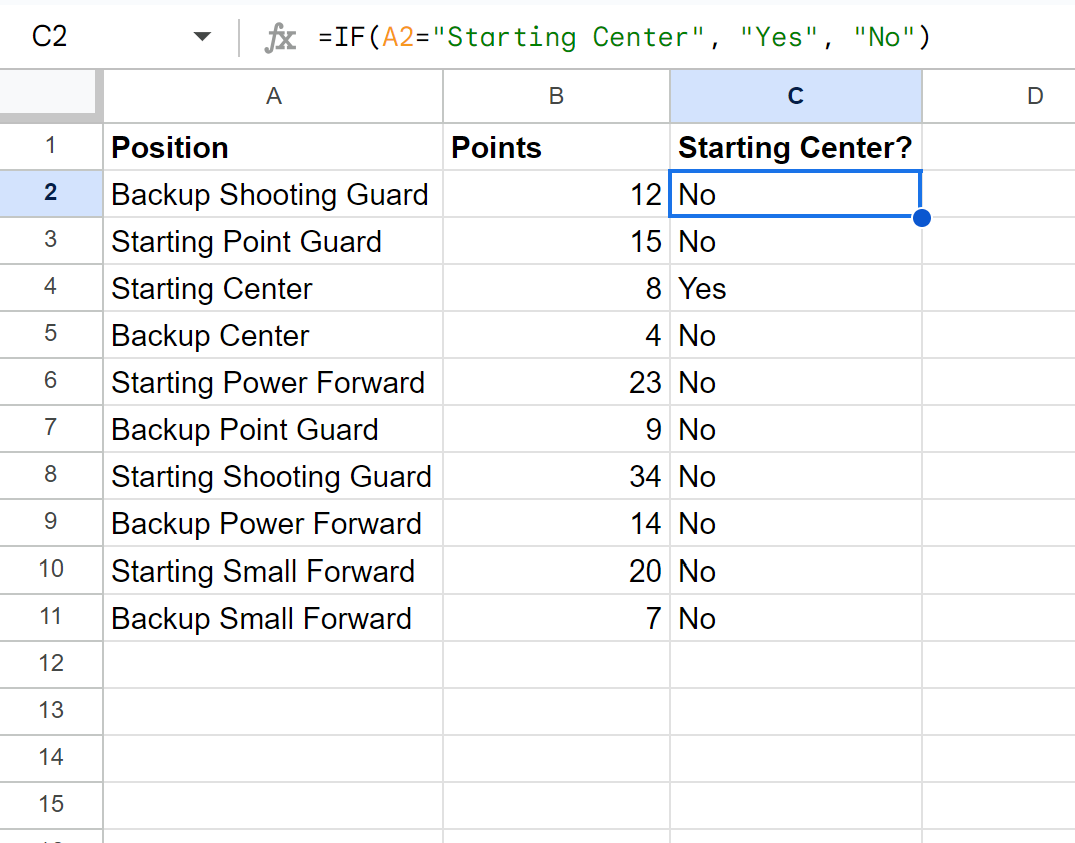
Formuła zwraca wartość „Tak” dla wiersza, w którym wartość w kolumnie A jest równa „Środek początkowy” i zwraca wartość „Nie” dla wszystkich pozostałych wierszy.
Przykład 2: Sprawdź, czy komórka zawiera określony tekst
Możemy wpisać następującą formułę w komórce C2 , aby zwrócić „Tak”, jeśli wartość w komórce A2 zawiera „Ochrona” w dowolnym miejscu komórki lub zwrócić „Nie” w przeciwnym razie:
=IF(ISNUMBER(SEARCH("Guard", A2 )), "Yes", "No")
Możemy następnie kliknąć i przeciągnąć tę formułę do każdej pozostałej komórki w kolumnie C:
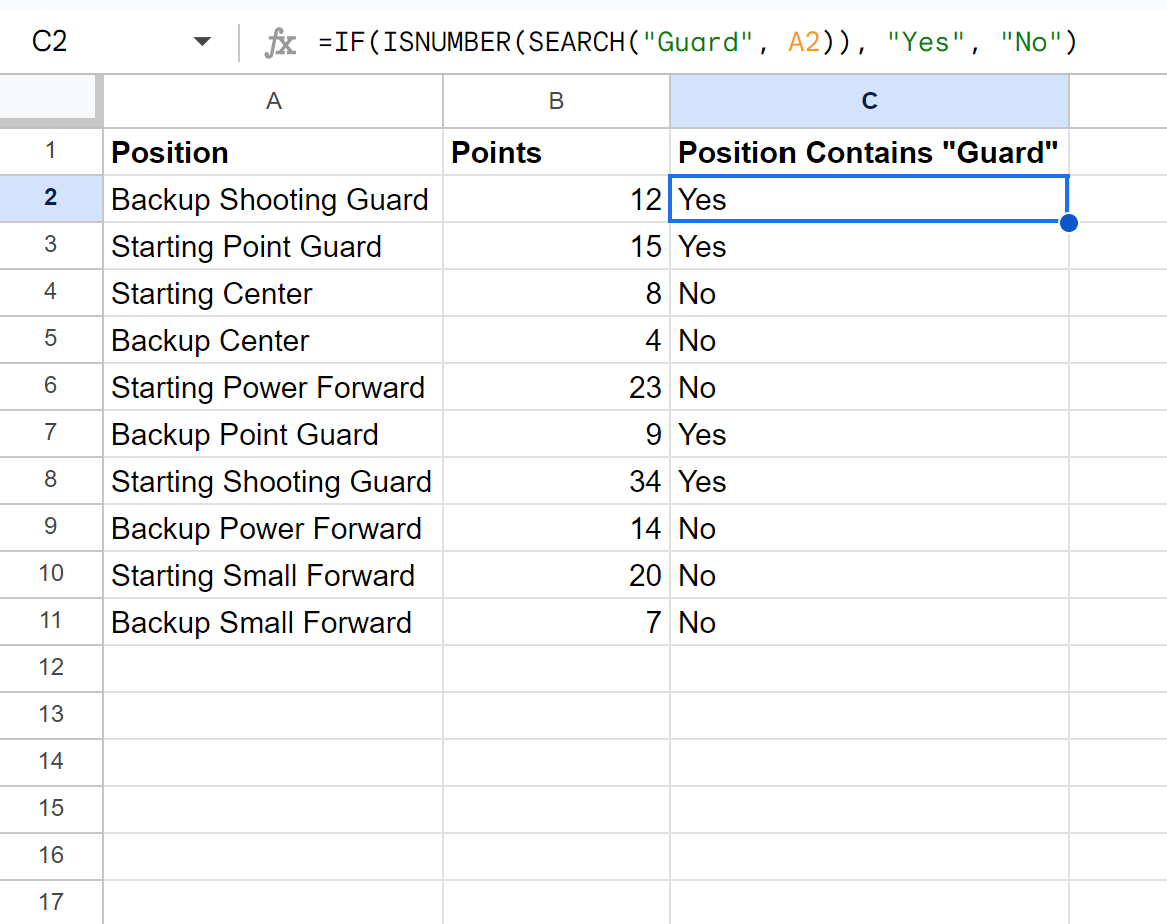
Formuła zwraca wartość „Tak” dla każdego wiersza zawierającego wartość „Ochrona” w kolumnie A i zwraca wartość „Nie” dla wszystkich pozostałych wierszy.
Przykład 3: Sprawdź, czy komórka zawiera wiele określonych tekstów
Możemy wpisać następującą formułę w komórce C2 , aby zwrócić „Tak”, jeśli wartość w komórce A2 zawiera „Kopia zapasowa” lub „Zachowaj” w dowolnym miejscu komórki lub zwrócić „Nie” w przeciwnym razie:
=IF(SUMPRODUCT(--ISNUMBER(SEARCH({"Backup","Guard"}, A2 )))>0, "Yes", "No")
Możemy następnie kliknąć i przeciągnąć tę formułę do każdej pozostałej komórki w kolumnie C:
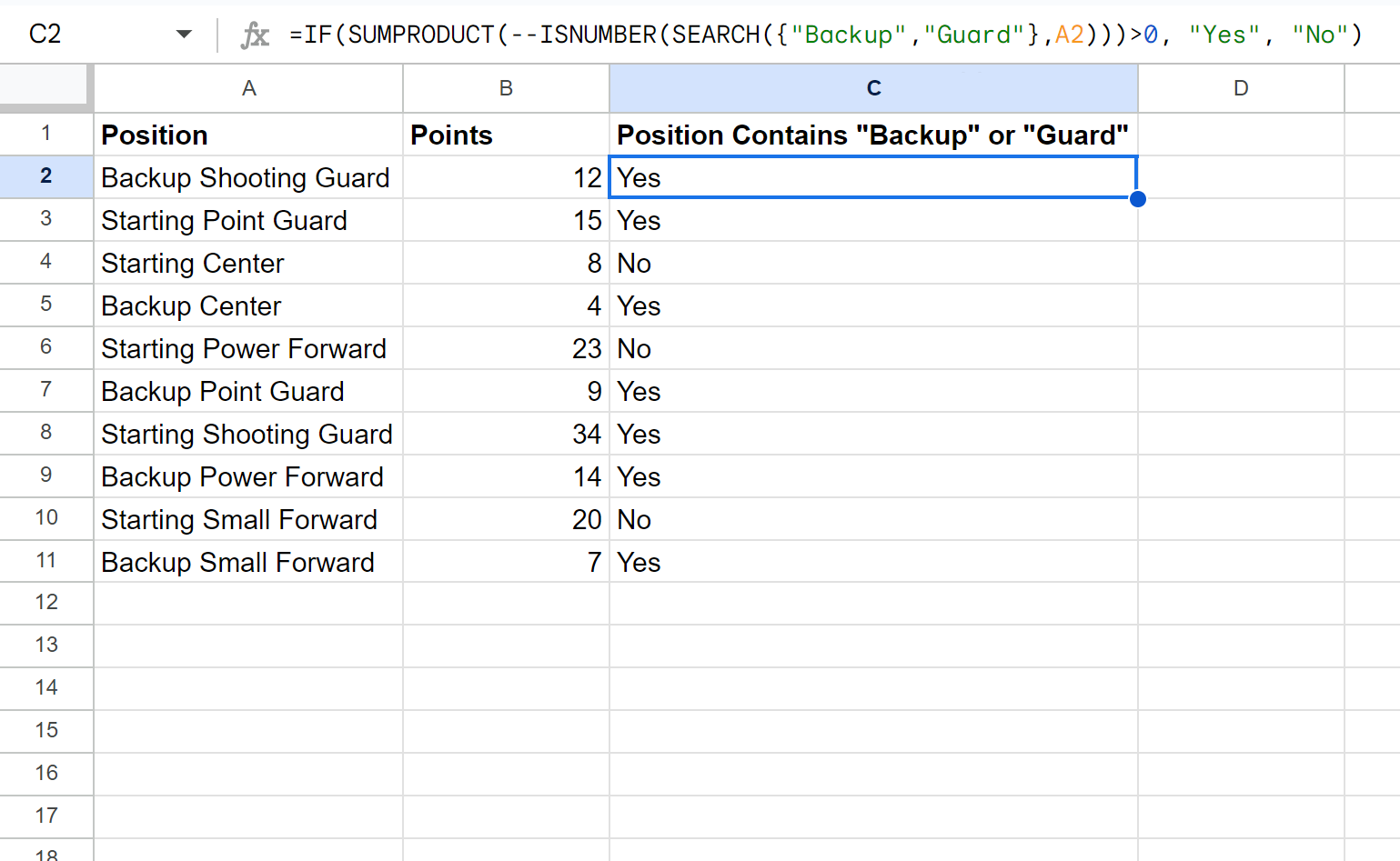
Formuła zwraca „Tak” dla każdego wiersza zawierającego „Kopia zapasowa” lub „Wstrzymaj” w kolumnie A i zwraca „Nie” dla wszystkich pozostałych wierszy.
Uwaga : możesz umieścić dowolną liczbę wartości tekstowych w nawiasach klamrowych formuły, aby znaleźć w komórce dowolną liczbę określonych wartości tekstowych.
Dodatkowe zasoby
Poniższe samouczki wyjaśniają, jak wykonywać inne typowe zadania w Arkuszach Google:
Arkusze Google: użyj funkcji JEŻELI z zakresem wartości
Arkusze Google: jak używać funkcji JEŻELI z datami
Arkusze Google: jak używać funkcji JEŻELI z liczbami ujemnymi